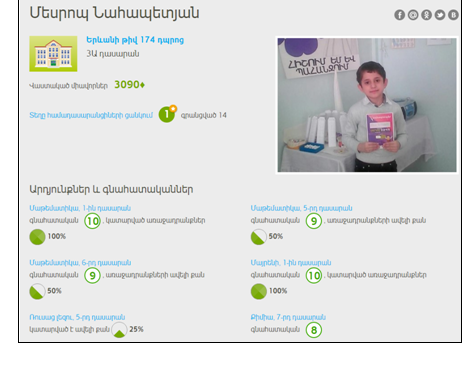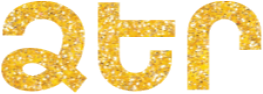«ԻմԴպրոց» կայքի «ԹՈՓ դպրոցները» էջը
«ԹՈՓ դպրոցներ» էջի վերին մասում բերված են հղումներ հետևյալ էջերին անցնելու համար (Պատկեր \(37\)).
✓«ԹՈՓ համադասարանցիներ», որտեղ մրցակցում են տվյալ դասարանից գրանցված աշակերտները,
✓ «ԹՈՓ դասարաններ», որտեղ մրցակցում են տվյալ դպրոցի այն դասարանները, որոնց աշակերտները գրանցված են,
✓«ԹՈՓ դպրոցներ», որտեղ մրցակցում են «ԻմԴպրոց» կայքում գրանցված դպրոցները:
Պատկեր \(37\). «ԻմԴպրոց» կայքի «ԹՈՓ դպրոցներ» էջը
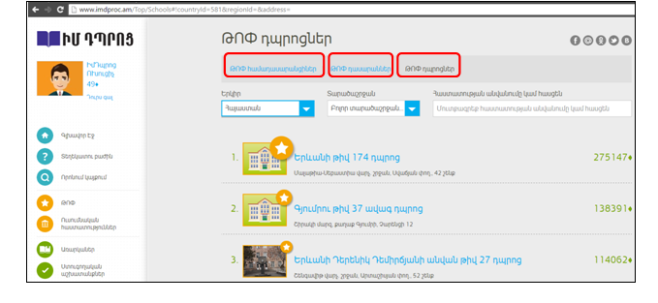
Վերը նշված էջերում բերված են բաժանումներ՝ ըստ երկրների, տարածաշրջանների, ուսումնական հաստատությունների, դասարանների և առարկաների: ԹՈՓ-երի ցանկերն ըստ դպրոցների, դասարանների կամ աշակերտների դիտելու համար կատարեք Ձեզ հետաքրքրող ընտրությունը:
2.2. «Ուսումնական հաստատություններ» հղումը (Պատկեր \(36\), նշան \(2\) ) թույլ է տալիս անցում կատարել կայքի «Ուսումնական հաստատություններ» էջը, որտեղ ցուցադրված են կայքի ամենաակտիվ \(5\) դպրոցները: Այս էջում կարող եք.
✓ փնտրել և գտնել տեղեկատվություն Ձեր հաստատության մասին,
✓ փնտրել և գտնել ցանկացած ուսումնական հաստատություն, որը գրանցված է «ԻմԴպրոց» կայքում,
✓ ստանալ տեղեկատվություն կայքում գրանցված ամենաակտիվ դպրոցների մասին:
Այդ նպատակով սեղմեք «Ուսումնական հաստատություններ» էջի վերին մասում գտնվող «Որոնում» կոճակը (Պատկեր \(38\), նշան 8 ):
Այդ նպատակով սեղմեք «Ուսումնական հաստատություններ» էջի վերին մասում գտնվող «Որոնում» կոճակը (Պատկեր \(38\), նշան 8 ):
Պատկեր \(38\). «ԻմԴպրոց» կայքի «Ուսումնական հաստատություններ» էջը
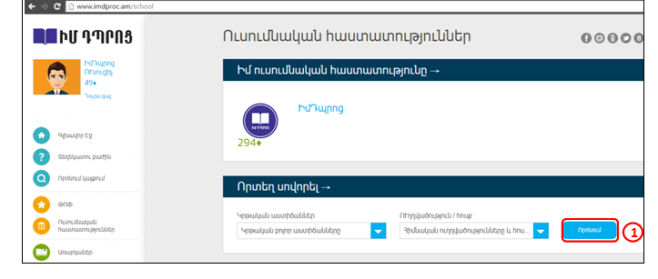
Ձեր առջև կբացվի նոր էջ` «Ուսումնական հաստատությունների ցանկը» (Պատկեր \(39\)): Այս էջում կարող եք տեսնել հանրապետության բոլոր ուսումնական հաստատությունների ցանկը կամ փնտրել և գտնել Ձեզ հետաքրքրող հաստատությունը, այդ թվում՝ այլ երկրներից գրանցված հաստատությունները: Դրա համար էջի վերին մասում ընտրեք երկիրը (Պատկեր \(39\ \), նշան ①) և լրացրեք «Հաստատության անվանումը և հասցեն» դաշտը (Պատկեր \(39\), նշան \(②\)): Կայքը կգտնի և կբերի փնտրվող հաստատության հղումը:
Պատկեր \(39\). «ԻմԴպրոց» կայքի «Ուսումնական հաստատությունների ցանկը» էջը
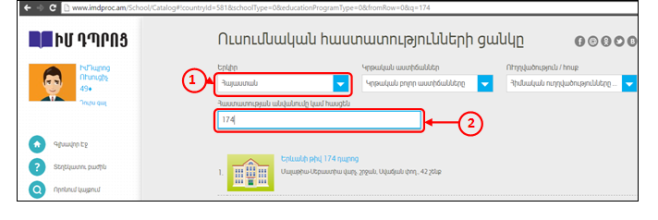
Դուք կարող եք նաև տեսնել մանրամասն տեղեկատվություն կայքում ակտիվ ցանկացած ուսումնական հաստատության մասին: Սեղմեք ցանկից որևէ հաստատության անվանման կամ նկարի վրա և Ձեր առջև կբացվի այդ հաստատության էջը: Եթե Դուք փնտրել և գտել եք Ձեզ հետաքրքրող հաստատությունը, ապա սեղմեք դրա անվանման կամ նկարի վրա և Դուք կտեսնեք վերջինիս էջը: Ստորև Պատկեր \(40\)-ում որպես օրինակ տրված է կայքի ամենաակտիվ դպրոցներից մեկի` Երևանի \(N\ 174\) դպրոցի էջը:
Պատկեր \(40.\) Երևանի \(N174\) դպրոցի էջը
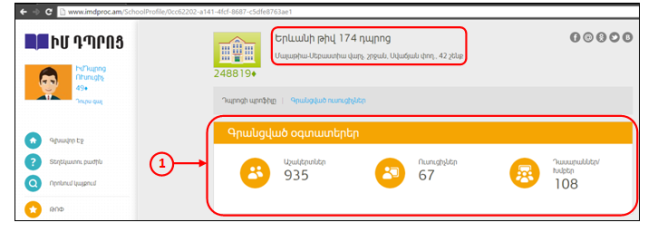
Էջի վերին մասում տրված է դպրոցի համարը, անվանումը և հասցեն: Դպրոցի սիմվոլիկ նկարի փոխարեն կայքում կարող է տեղադրվել դպրոցի լուսանկարը, ինչպես նաև լրացուցիչ տեղեկատվություն դպրոցի մասին և ֆոտոալբոմ:
Դպրոցի տվյալներից ներքև գտնվում է «Գրանցված օգտատերեր» հատվածը (Պատկեր 38, նշան \(①\)), որտեղ Դուք կտեսնեք դպրոցի գրանցված աշակերտների, ուսուցիչների և դասարանների թիվը: Մկնիկի կուրսորով իջեք էջով ցած և Դուք կտեսնեք ստորև նկարագրված վիդջետները:
✓«Գրանցված ուսուցիչներ» (Պատկեր \(41\) ) վիդջետի վրա սեղմելով կբացեք դպրոցի բոլոր գրանցված ուսուցիչների ցուցակը: Այդ ցուցակում սեղմելով ցանկացած ուսուցչի անվան վրա՝ Դուք կարոք եք ծանոթանալ նրա տվյալներին և տեսնել հավաքած միավորները` ըստ առարկաների և դասարանների:
Պատկեր \(41\). «Գրանցված ուսուցիչներ» վիդջետը (Երևանի \(N174\) դպրոցի էջում)
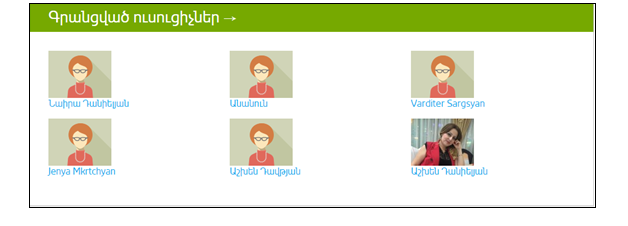
✓ «Ակտիվ դասարաններ» (Պատկեր \(42\)) վիդջետի վրա սեղմելով կբացեք դպրոցի բոլոր գրանցված դասարանների էջը: Այն ցուցադրում է տվյալ դպրոցից կայքում գրանցված դասարանների ցանկը` ըստ դրանց աշակերտների կողմից հավաքած գումարային միավորի նվազման կարգի, ինչպես նաև յուրաքանչյուր դասարանից գրանցված աշակերտների թիվը:
Պատկեր \(42\). «ԻմԴպրոց» կայքի «Լավագույն, բոլոր դասարանները, բոլոր առարկաները» էջը (Երևանի \(N174\) դպրոցի էջում)
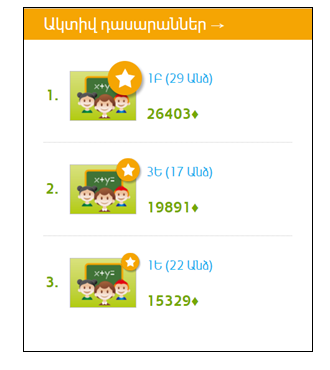
Դասարանների ցանկի առաջին երեք տողում ցուցադրված են դպրոցի լավագույն և ամենաակտիվ երեք դասարանները: Այս էջի վերին մասում սեղմելով «Փոխել առարկան կամ դասարանը» (Պատկեր \(43\)) հղման վրա, Դուք կարող եք տեսնել դպրոցի լավագույն դասարաններն Ձեզ հետաքրքրող առարկայից:
Պատկեր \(43\). «Լավագույն, բոլոր դասարանները, բոլոր առարկաները» էջում «Փոխել առարկան կամ դասարանը» հղումը (Երևանի \(N174\) դպրոցի էջում)
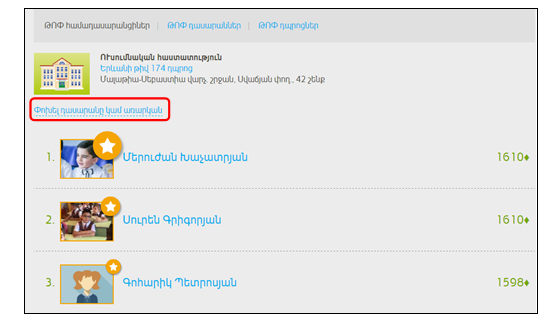
Դրա համար բացված «Առարկաներ» դաշտում (Պատկեր \(44\)) ընտրեք Ձեզ հետաքրքրող առարկան, և դասարանների հերթականությունը ցանկում կփոխվի: Ցանկում դասարանները կերևան տվյալ առարկայից աշակերտների կողմից վաստակած առավելագույն (գումարային) միավորի հերթականությամբ:
Պատկեր \(44\). «Լավագույն, բոլոր դասարանները, բոլոր առարկաները» էջում «Առարկաներ» դաշտը (Երևանի \(N174\) դպրոցի էջում)
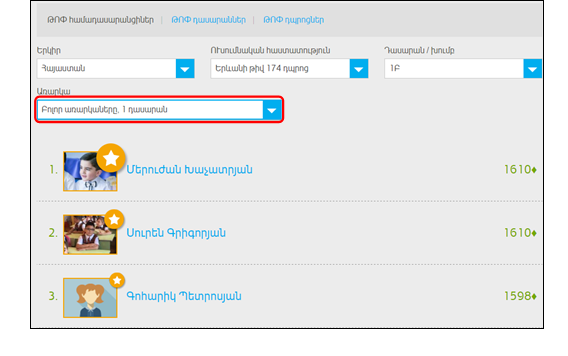
Եթե Դուք կամ Ձեր աշակերտները դեռևս գրանցված չեք, ապա գտեք Ձեր ուսումնական հաստատությունը և սեղմեք այս էջի վերին մասում գտվող «Գրանցվել այս ուսումնական հաստատությունում» (Պատկեր \(45\)) հղման վրա և Դուք անցում կկատարեք «Գրանցում» էջը, որում կարող եք գրանցվել ինքներդ կամ գրանցել Ձեր աշակերտներին: Գրանցման մանրամասներին Դուք արդեն ծանոթ եք (տրված է վերը). Գրանցում «ԻմԴպրոց» կայքում):
Պատկեր \(45\). «Լավագույն, բոլոր դասարանները, բոլոր առարկաները» էջում «Գրանցվել այս ուսումնական հաստատությունում» հղումը (Երևանի \(N174\) դպրոցի էջում)
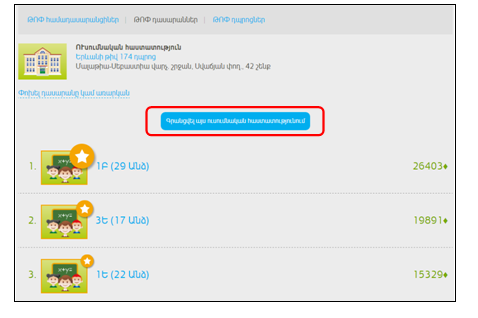
✓ «Ակտիվ օգտատերեր» վիդջետը (Ձեր ընտրած հաստատության էջում) (Պատկեր \(46\)) ցուցադրում է դպրոցի երեք լավագույն` առավելագույն միավորներ վաստակած աշակերտներին:
Պատկեր \(46\). Ուսումնական հաստատության պրոֆիլում «Ակտիվ օգտատերեր» վիդջետը (Երևանի \(N174\) դպրոցի էջում)\
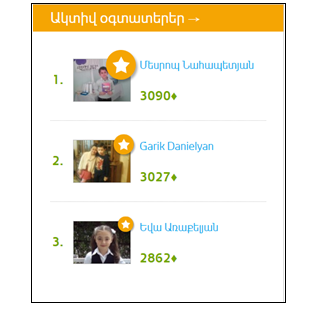
Սեղմեք «Ակտիվ օգտատերեր» վիդջետի վրա և Դուք անցում կկատարեք «Լավագույն» էջը: Այս էջում կարող եք ընտրել ցանկացած դպրոց, դասարան ու առարկա և տեսնել լավագույն աշակերտների ցուցակները:
«Ակտիվ օգտատերեր» վիդջետից ներքև, աշակերտի անվան վրա սեղմելով, Դուք կբացեք այդ աշակերտի պրոֆիլը` նրա բոլոր տվյալներով: Աշակերտի պրոֆիլում (Պատկեր \(47\)) ցուցադրված են նրա դպրոցը, դասարանը, վաստակած ընդհանուր միավորները, տեղը համադասարանցիների ցանկում, ինչպես նաև նրա արդյունքներն ու գնահատականներն` ըստ առարկաների:
Պատկեր \(47\). Աշակերտի պրոֆիլի օրինակ (Երևանի \(N174\) դպրոցի էջում)